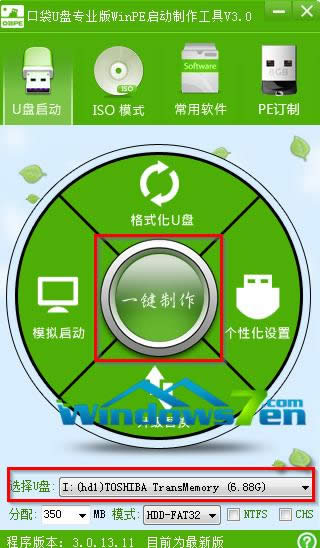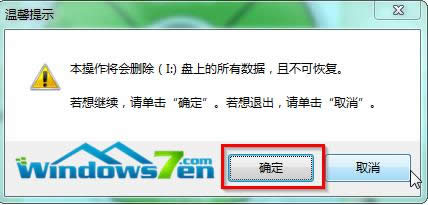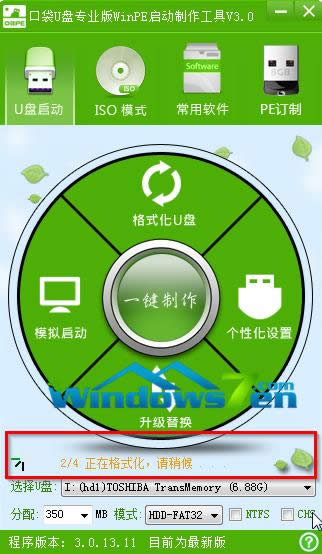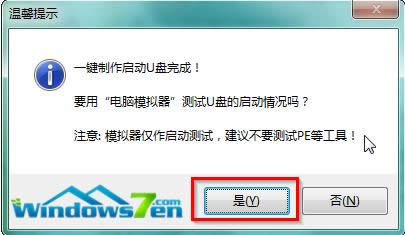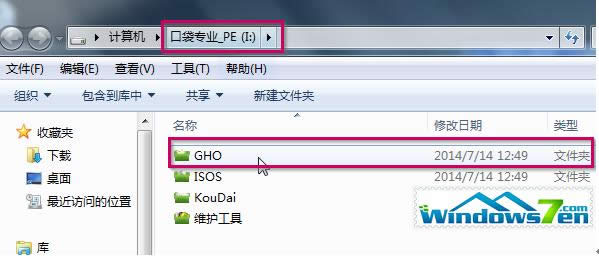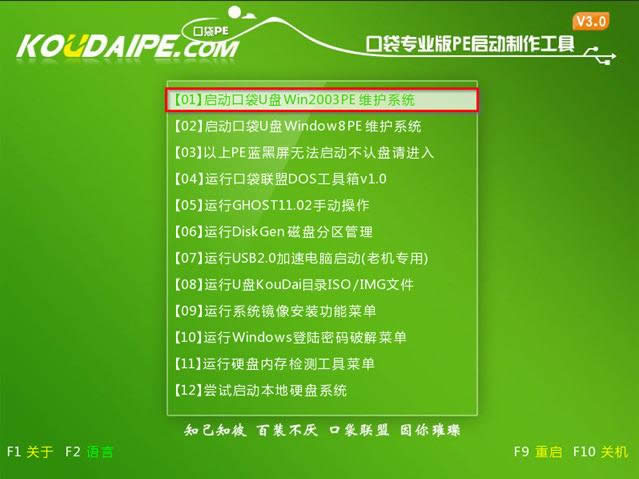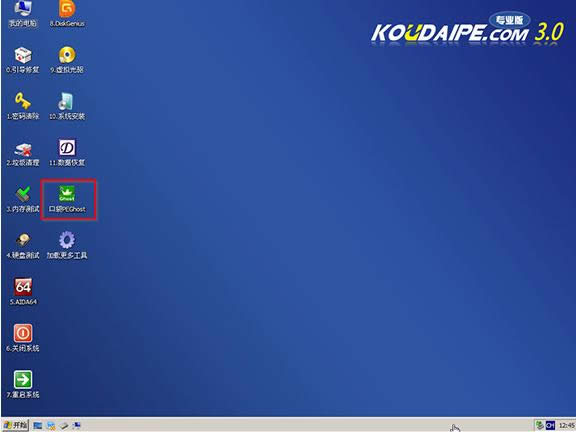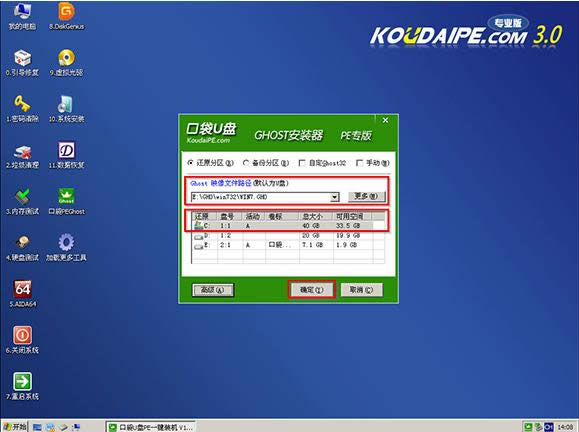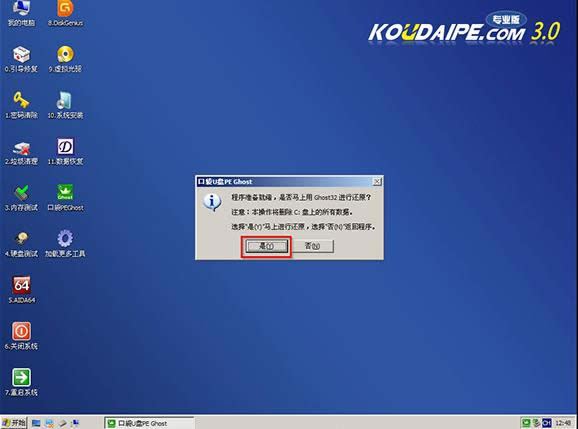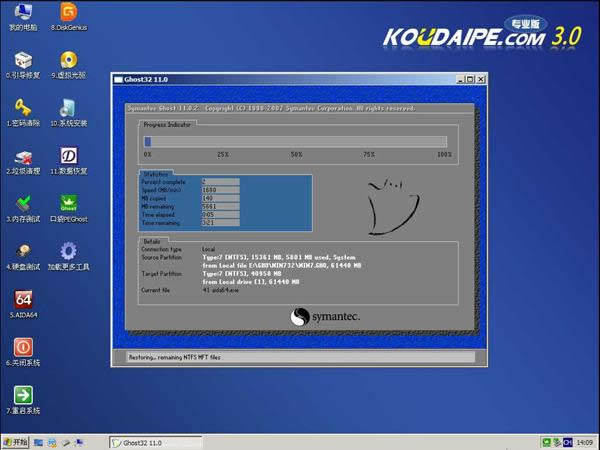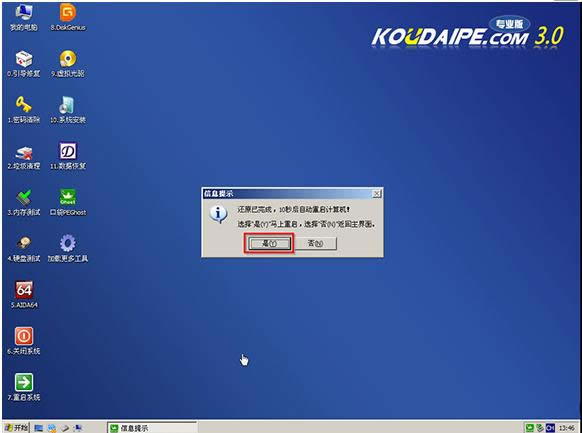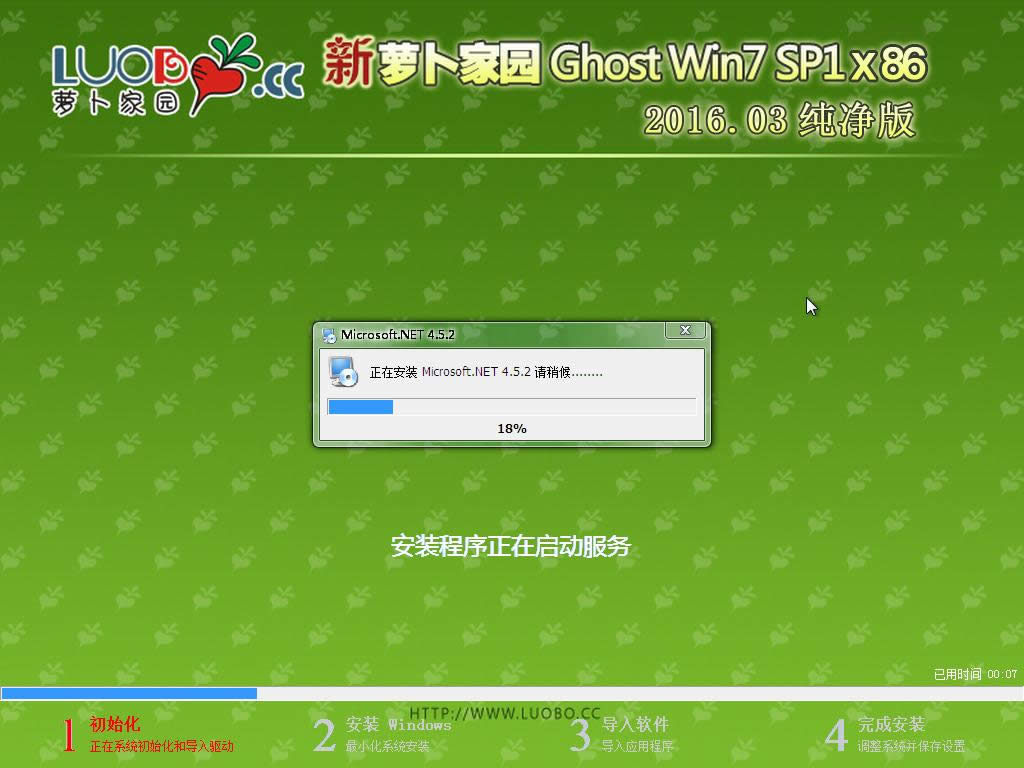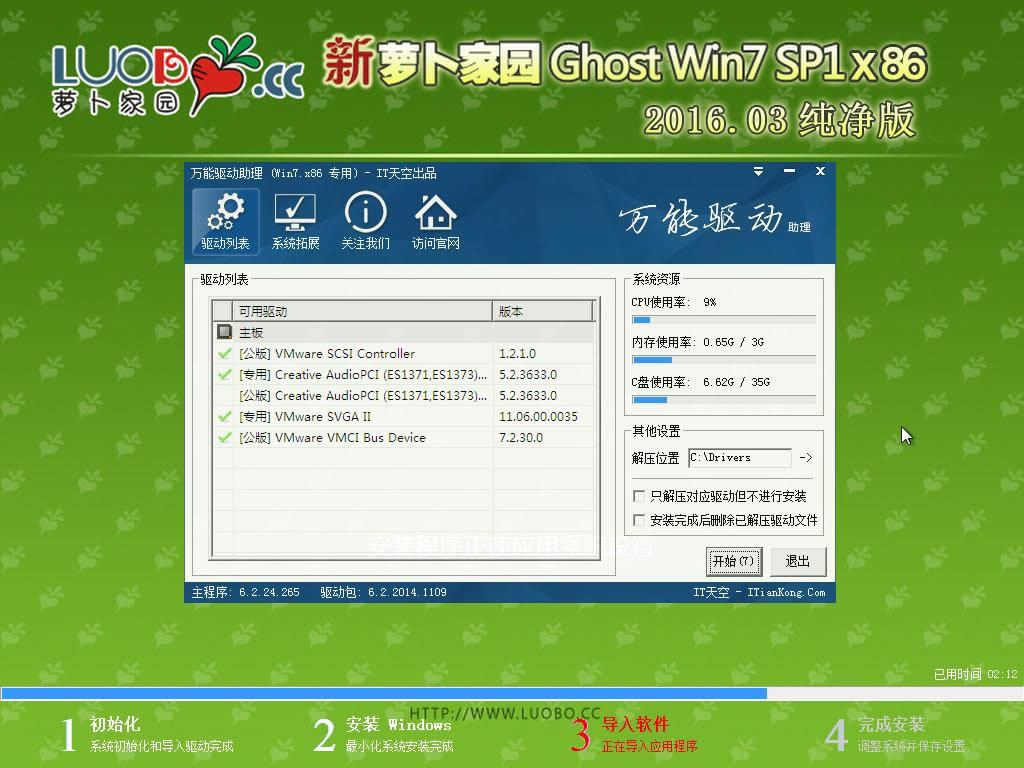蘿卜家園windows7 X86穩定旗艦版U盤安裝方法介紹
發布時間:2022-07-21 文章來源:xp下載站 瀏覽:
|
Windows 7,中文名稱視窗7,是由微軟公司(Microsoft)開發的操作系統,內核版本號為Windows NT 6.1。Windows 7可供家庭及商業工作環境:筆記本電腦 、平板電腦 、多媒體中心等使用。Windows 7可供選擇的版本有:入門版(Starter)、家庭普通版(Home Basic)、家庭高級版(Home Premium)、專業版(Professional)、企業版(Enterprise)(非零售)、旗艦版(Ultimate)。 蘿卜家園win7 X86穩定旗艦版U盤安裝方法介紹,蘿卜家園ghost win7系統這么火爆,肯定想要使用的網友特別多。所以今天windows7之家小編就來教大家安裝蘿卜家園ghost win7旗艦版系統,我就把蘿卜家園ghost win7 32位旗艦版U盤安裝教程與大家分享。 一、U盤安裝蘿卜家園系統前期準備: 1、首先需要預備一個空的4G或以上U盤,用來存儲啟動程序跟系統文件。 2、接著我們需要安裝的蘿卜家園ghost系統。小編使用的是:蘿卜家園ghost Win7 x86純凈版v1603 當然,大家也可以選擇64位蘿卜家園win7系統,下載地址為:http://www.windows7en.com/win7/dngs64win7/ 3、U盤啟動盤制作工具:口袋U盤專業版 二、U盤啟動盤制作過程如下: 1、大家在下載好“口袋PE U盤啟動盤制作工具”并進行安裝,安裝完成后,接著將事先準備好的U盤插入到電腦上,打開“口袋U盤專業版”程序。 2、插入U盤后,系統是會進行自動讀取的,假如無法讀取到,那么大家可以下拉菜單進行選取。選好后,直接點擊“一鍵制作”就可以了。
蘿卜家園ghost win7 32位旗艦版U盤安裝教程圖一 3、接著是會彈出一個提示界面,大家這時選擇“確定”就可以了。對于此過程是會格式化U盤,大家在確定前最好把數據都轉移了。
蘿卜家園ghost win7 32位旗艦版U盤安裝教程圖二 4、確定之后將會自動開始制作U盤啟動盤過程。
蘿卜家園ghost win7 32位旗艦版U盤安裝教程圖三 5、最后會彈出如下圖所示界面,即表示一鍵制作啟動U盤完成了。
蘿卜家園ghost win7 32位旗艦版U盤安裝教程圖四 6、此時,我們可以將之前下載好的電腦公司win7系統解壓后得到WIN7.GHO文件,然后并將其拷貝到U盤啟動盤的GHO文件夾下。
蘿卜家園ghost win7 32位旗艦版U盤安裝教程圖五 三、電腦公司win7 32位系統安裝步驟: 1、在U盤啟動盤跟文件拷貝進U盤后,把U盤插到電腦上,重新啟動。 2、將U盤設置為第一啟動項,相關教程可看此:BIOS設置u盤作為第一啟動項 。 3、設置完成后,電腦重新啟動,這時會看到口袋PE U盤裝系統工具啟動界面。選擇“啟動口袋u盤WIN2003PE維護系統”,按鍵盤上的“ENTER”鍵進入。
蘿卜家園ghost win7 32位旗艦版U盤安裝教程圖六 4、在進入在win2003PE界面后,接著雙擊“口袋PEGhost”,將其打開。
蘿卜家園ghost win7 32位旗艦版U盤安裝教程圖七 5、雙擊“口袋PEGhost”,則是會出現一個 “GHOST安裝器”界面中,映像文件的路徑一般都是默認的,(如果映像文件沒有路徑,那么則可以點擊“高級”來獲取路徑選擇),之后再選擇系統盤(C:),最后點擊“確定”按鈕。
蘿卜家園ghost win7 32位旗艦版U盤安裝教程圖八 6、這時在“口袋U盤PE Ghost”界面里面,選擇“是”按鈕,馬上進行還原電腦公司win7系統。
蘿卜家園ghost win7 32位旗艦版U盤安裝教程圖九 7、接著會彈出的是一個系統還原界面,這時大家可以清楚地看到我們的電腦公司系統還原過程,只等100%完成。
蘿卜家園ghost win7 32位旗艦版U盤安裝教程圖十 8、自動還原到100%操作結束后,那么就會出現“信息提示”,說明還原已完成,大家選擇“是”按鈕。
蘿卜家園ghost win7 32位旗艦版U盤安裝教程圖十一 9、點“是”之后,就是進入了電腦公司ghost系統自動安裝程序。安裝過程會自動識別驅動和自動激活電腦公司win7系統。
蘿卜家園ghost win7 32位旗艦版U盤安裝教程圖十二
蘿卜家園ghost win7 32位旗艦版U盤安裝教程圖十三 10、抽口煙,補個妝的功夫,電腦公司32位win7系統就裝好了,安裝好的畫面如下:
雨林木風ghost win7 32位旗艦版U盤安裝教程圖十四 上面所描述的所有內容就是windows7之家小編為網友們帶來的蘿卜家園ghost win7 32位旗艦版U盤安裝教程,使用u盤安裝蘿卜家園windows7 32位系統還是比較容易的,網友們可以放心的去安裝。只要看著上面的教程提供的步驟就一定可以成功安裝系統的。擴展閱讀win7ghost純凈版32位。 更多好用的精選蘿卜家園win7系統請關注蘿卜家園win7系統專欄。 2015年1月13日,微軟正式終止了對Windows 7的主流支持,但仍然繼續為Windows 7提供安全補丁支持,直到2020年1月14日正式結束對Windows 7的所有技術支持。 |